Карандашный рисунок
Быстрая методика создания в фотошопе имитации крандашного рисунка из фотографии. Нажимаем комбинацию клавиш: Ctrl+O – открываем изображение, выбрав его на жестком диске и нажав на кнопку: Открыть.

Отсутствие встроенного профиля: Оставить без изменений (не управлять цветом). Нажимаем на кнопку: ОК.
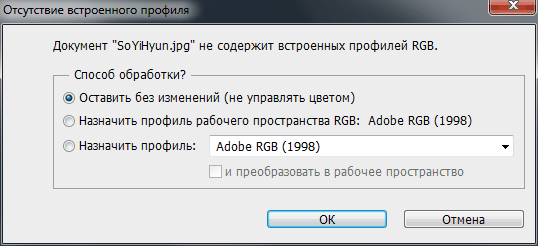
Исходное изображение:

Нажимаем комбинацию клавиш: Ctrl+J – создаем копию слоя.
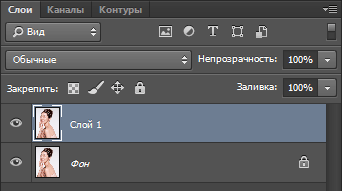
Создаем регулирующий слой Hue & Saturation или Цветовой тон/Насыщенность.
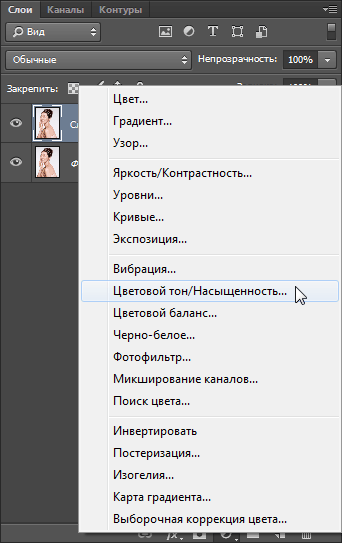
Ползунок Насыщенность выкручиваем до упора влево.
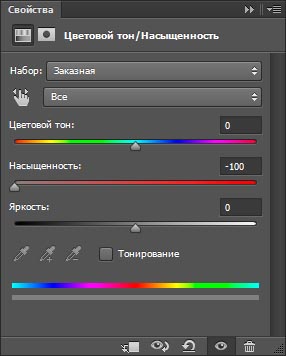
Промежуточный вариант:

В палитре слоев, регулирующий слой:
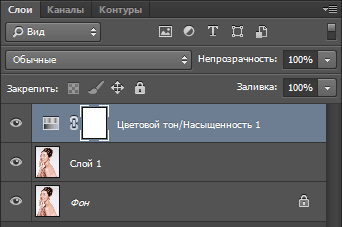
Создаем еще один регулирующий слой Levels / Уровни.
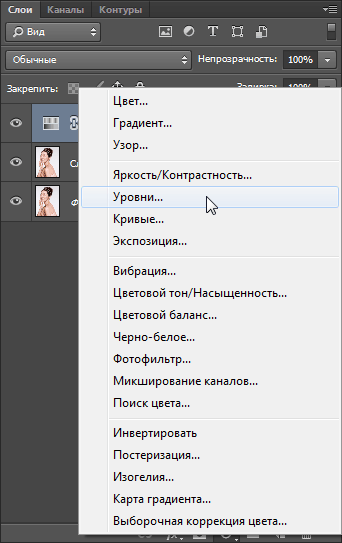
Сдвигаем ползунки на следующие позиции:
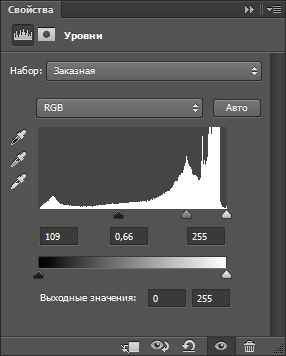
Смотрим на картинку:

Изменяем режим смешивания на Color Dodge (Осветление основы).
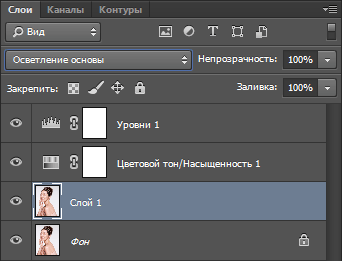
Смотрим на полученный результат:

Нажимаем комбинацию клавиш: Ctrl+I – инвертируем изображение (Изображение > Коррекция > Инверсия) копии слоя.

Применяем эффект Gaussian Blur размываем изображение (Фильтр > Размытие > Размытие по Гауссу). Радиус размытия: 3.
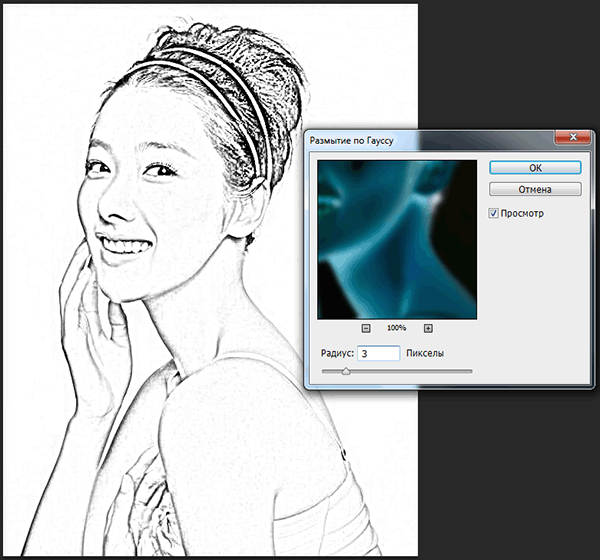
Радиус размытия: 10.
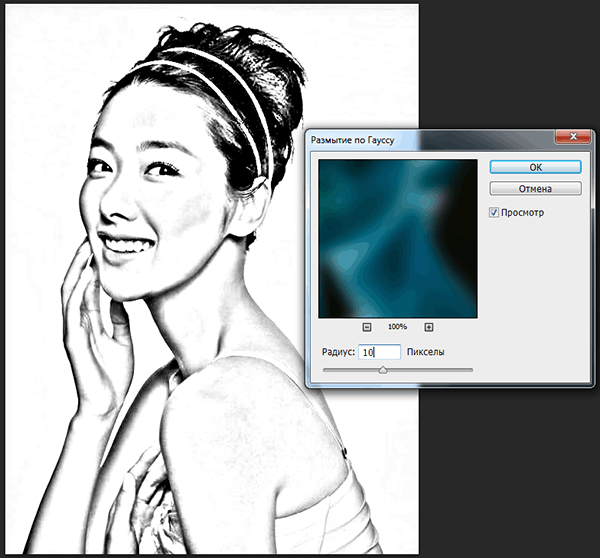
Радиус размытия: 20.
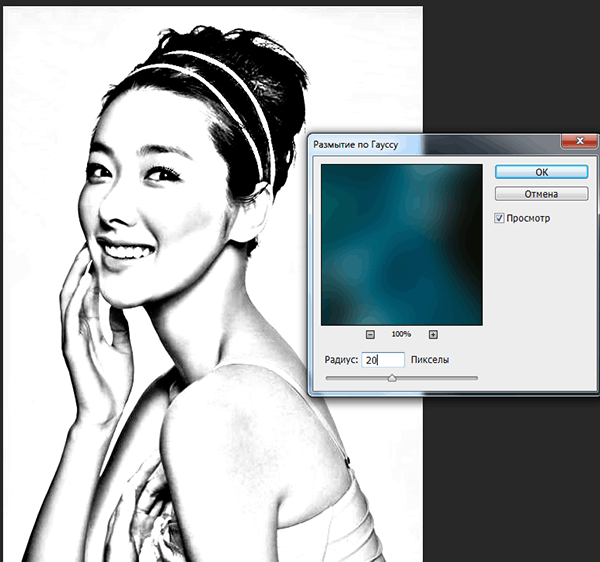
Выбираем инструмент кисть (В) и ее размер 400, цвет перенего края: черный, и рисуем маску по регулирующему слою Уровни.
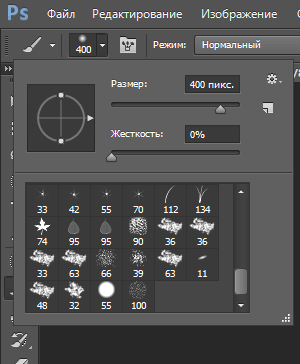
Нажимаем комбинацию клавиш: Ctrl+Shift+Alt+E и наверху стека слоев получаем итоговую картинку.
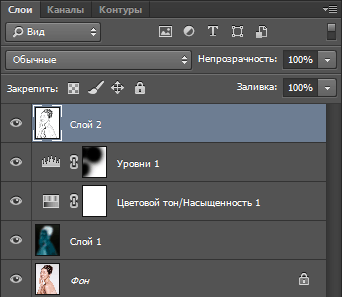
Смотрим на итоговый результат:

